時間:2024-01-09 來源:互聯網 瀏覽量:
華為手機作為一款具有強大功能和出色性能的智能手機,其與電腦的連接設置也變得十分重要,無論是進行數據傳輸、文件管理還是進行手機備份等操作,都需要正確設置華為手機與電腦的USB連接。如何在華為手機上設置USB連接電腦呢?在本文中我們將為大家詳細介紹華為手機連接電腦的設置方法,幫助大家輕鬆實現手機與電腦之間的數據傳輸和互聯互通。無論您是華為手機的新手還是老用戶,相信通過本文的指導,您都能得心應手地完成連接設置,享受到更便捷的手機使用體驗。
具體步驟:
1.將華為手機通過數據線與PC電腦的進行連接(USB)。華為手機與電腦進行連接後,在手機中出現下麵的提示,點選USB的連接方式為【傳輸文件】。
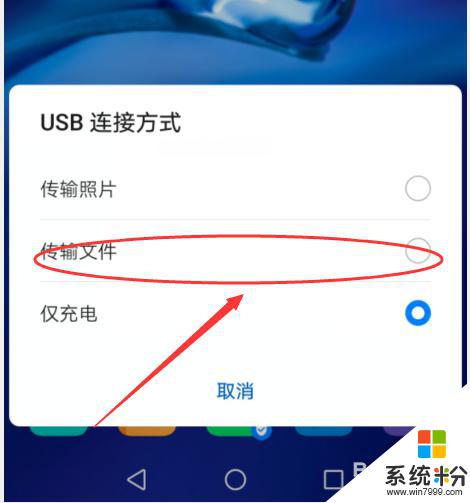
2.接下來打開電腦端的資源管理器, 這裏為Windows 10的操作係統,會在設備和驅動器的下麵出現一個華為圖標的CD驅動器,這裏為【CD驅動器(F:)HiSuite】,雙擊打開該驅動器。雙擊裏麵的”華為手機助手安裝向導“進行華為手機助手的安裝。
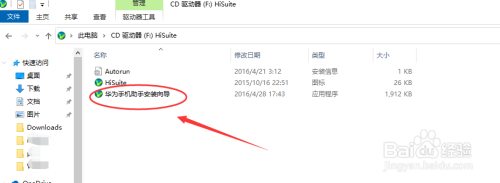
3.此時出現下麵的安裝界麵,確保安裝手機助手的電腦能夠上網,然後點擊【下載】開始進行華為手機助手的安裝。通過下載,根據安裝向導的界麵完成華為手機助手安裝。
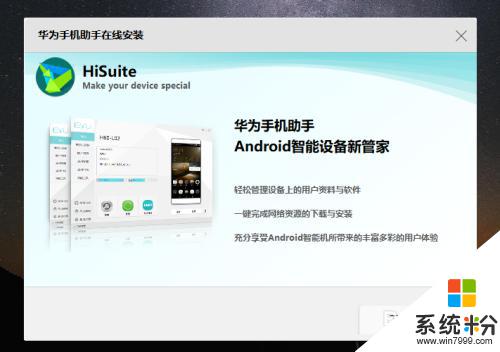
4.完成華為手機助手的安裝之後,開啟華為手機助手的界麵。點擊【USB數據線連接】,在手機上回出現
“是否允許HiSuite通過HDB連接設備?”的界麵,在手機上點擊【確定】進行連接
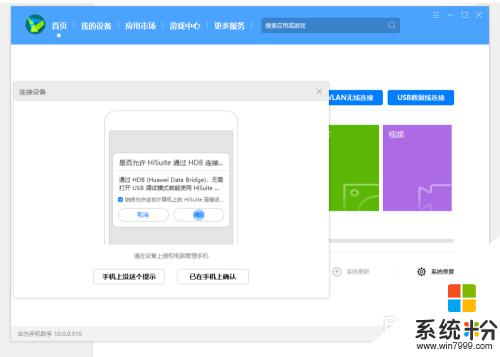
5.接下來出現需要輸入連接驗證碼的界麵,此時需要在手機上打開華為手機助手APP。此時在手機APP上會有一個8位數字的連接驗證碼,建該數字連接驗證碼在電腦端中輸入。如下圖,然後點擊立即連接。
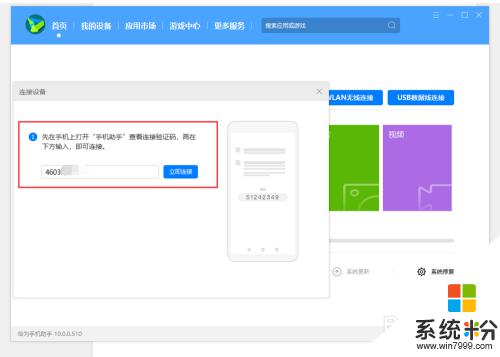
6.連接成功後就可以進行手機上的數據導入,導出等操作了。如相片的導出。可以點擊【我的設備】選擇【圖片】,點擊下方的【全選】然後點擊【導出】。
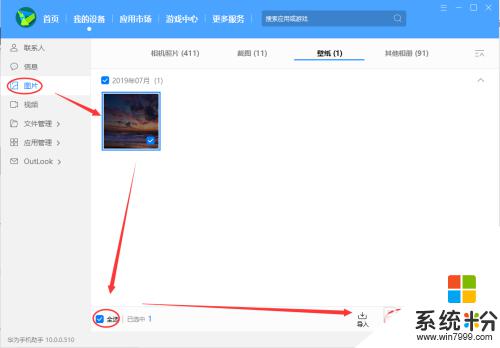
7.進行應用軟件的管理:選擇【應用管理】可以進行手機中已安裝的APP進行卸載,更新等操作。
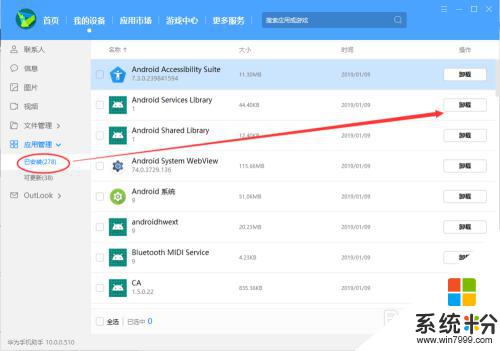
8.除此之外,還可以進行短信的導出,手機中文件,聯係人等相關數據管理操作。在首頁的界麵中可進行手機數據的備份,恢複等操作。
以上就是華為手機連接電腦的設置方法,如果你也遇到了相同的情況,不妨參照我的方法來解決問題,希望這對你有所幫助。